>
管理ガイド > サービス エクスプローラを使用したメタデータの表示
管理ガイド

サービス エクスプローラを使用したメタデータの表示
ALDSP Administration Console では、サービス エクスプローラを使用して、データ サービス、データ サービスの関数、およびアクティブな WebLogic Server におけるデータ サービスの依存関係に関して、メタデータ情報を表示することができます。
この章では、サービス エクスプローラを使用してデータ サービス、関数、および Web サービスのメタデータを表示および分析する方法について説明します。この章の内容は以下のとおりです。
サービス エクスプローラにより、サーバにデプロイされたデータスペース プロジェクトに関するメタデータを表示することができます。ALDSP 内のメタデータには、データ モデルが表すメタデータ ドキュメントが含まれています。このドキュメントは、データ サービス、データ サービスの関数と戻り値型、およびデータ サービス間の依存関係についての情報で構成されています。図 7-1 は、[サービス エクスプローラ] タブと、Detail Book (右ペイン) における対応するデータ サービス用のメタデータを示しています。
ALSDP メタデータの主な使用者は以下のとおりです。
基底のデータ ソースに加えられた変更の影響をモニタする ALDSP 管理者。 使用可能なデータ サービスおよびそれらの呼び出し規則を決定するデータ サービス クライアント アプリケーションの開発者。
サービス エクスプローラでは、次の方法でメタデータにアクセスできます。
データ系統機能を表示するには、Internet Explorer または Netscape Web ブラウザ用の Adobe® SVG Viewer プラグインをインストールする必要があります。下記の場所からダウンロードできます。
http://www.adobe.com/svg/viewer/install/main.html
表 7-1 では、データ系統グラフを表示するためのその他の Web ブラウザ要件をまとめています。この表に示された要件をシステムで満たしていない場合は、サービス エクスプローラを表形式ビューに戻します。
表 7-1 データ系統グラフを表示するためのブラウザ サポート情報
|
|
|
|
Internet Explorer (6.0 以上)
|
SVG ビューアを自動検出できる。SVG ビューアがインストールされていない場合、ビューアのダウンロード URL と共にメッセージが表示される。ビューアをインストールすると、データ系統グラフは直ちに表示される。
|
|
|
|
|
Windows および Linux プラットフォームで使用できる。 |
|
|
SVG ビューアを自動検出できる。SVG ビューアがインストールされていない場合、ビューアのダウンロード URL と共にメッセージが表示される。ビューアをインストールすると、データ系統グラフは直ちに表示される。
|
Netscape 8.x は Windows プラットフォームのみで使用できる。 Netscape 7.1 は Windows および Linux プラットフォームで使用できる。しかし、データ系統グラフの表示は利用できない。 データ系統グラフを表示するには、信頼できるサイトのリストに URL を追加する必要がある。実行手順 :
Administration Console へのログイン時、ブラウザ タブ上の Open Site Controls アイコン  をクリックする。 をクリックする。 ポップアップ ダイアログ ボックスで、[I trust this site] ラジオ ボタンを選択する。 [Done] をクリックして、選択を保存する。
これにより、データ系統グラフが表示できるようになる。
|
|
|
|
|
ALDSP には、エンティティとライブラリという 2 種類のデータ サービスがあります。エンティティおよびライブラリ データ サービスは、物理的または論理的なタイプのいずれかにできます。
物理データ サービスは、単一のデータ ソースを示します。通常は、リレーショナル データベース テーブル、ストアド プロシージャ、または Web サービスです。 論理データ サービスは、複数のデータ ソースから構成することができ、通常はいかなる単一のデータ ソースからも使用できないデータの表示を行います。
サービス エクスプローラで表示されるメタデータは、データ サービスが物理的なものか論理的なものかによって変わります。論理データ サービスには常に依存関係があり、一方で、物理データ サービスには常にそれに依存するデータ サービスがあります。
図 7-2 は、論理データ サービスの依存関係および使用場所情報の表形式ビューを示しています。
論理データ サービスについて、図 7-3 に示すようにデータ サービスの設計に従い、複数のデータ ソースからのデータのスキーマが戻り値型によって表示されます。
データ サービス モデルの詳細については、『データ サービス開発者ガイド』の「論理データ サービスの設計」を参照してください。
特定のデータ サービス、データ サービスのデータ系統、読み取り関数および戻り値型、関係、依存関係などに関する全般的な情報を含む、エンティティ データ サービス メタデータを参照できます。
データ サービスのメタデータを表示するには、次の手順に従います。
ナビゲーション ペインで [サービス エクスプローラ] タブを選択します。 メタデータの表示に必要なデータ サービスを選択します。デフォルトでは、データ サービスの所有者、作成日、および戻り値型などの情報を提供する [全般] タブが表示されます (図 7-4)。

表 7-2 で、さまざまなタブを通じてアクセスできるデータ サービス メタデータの情報について説明しています。
表 7-2 メタデータ情報
|
|
|
|
|
以下を含む、データ サービスに関する全般的なコンフィグレーション情報を提供する。
[名前] : データ サービスの名前。 [説明] : ユーザが入力した説明。 [所有者] : サービスの所有者。 [作成日] : データ サービスが作成された日付。 [最終変更日] : データ サービスが最終に変更された日付。 [戻り値の型] : データ サービスによって返される型。 [データ サービスの種類] : 物理的または論理的のいずれか。データ サービスの種類の詳細については、「データ サービス関数に対するメタデータの表示」を参照。 [データ サービスの種類] : ライブラリ データ サービスまたはエンティティ データ サービス。データ サービスの種類の詳細については、「データ サービス関数に対するメタデータの表示」を参照。 [データ ソースの種類] : リレーショナルや Web サービスなどのデータ ソースの種類。 |
|
|
読み取り、作成、更新および削除関数の表を表示する。加えて、以下の情報を提供する。
[関数名] : 関数の名前。 [タイプ] : 関数のタイプ。たとえば、読み取り、作成、更新、ナビゲート、削除。加えて、ライブラリ関数およびプロシージャも示す。 [可視性] : パブリック、保護またはプライベートの値を指定可能。 [isPrimary] : true または false のいずれかにできるブール値。 [パラメータ型] : テーブルにリストされている各関数のパラメータ。 [戻り値の型] : テーブルにリストされている各関数の戻り値の型。 |
|
|
データ サービスの戻り値型と関連付けられたスキーマの内容を表示する。ライブラリ データ サービスの場合、このタブは表示されない。
|
|
|
関連するナビゲーション関数の表を表示する。この表には、各関数のパラメータ名 (存在する場合)、および戻り値型も表示される。
|
|
|
データ サービスに割り当てられたすべてのユーザ定義のプロパティを表示する。
|
|
|
現在選択されているデータ サービス間の系統を視覚的に表示する。関係は、考え得る 2 つの方向のうちの一方で表示され得る。
各エントリには、名前およびパス情報が含まれる。データ系統は、グラフィック形式または表形式で表示できる。
|
データ サービスの系統
データ サービス系統は、グラフィック形式または表形式で表示でき、すべての種類のデータ サービスを追跡できます。グラフィック形式の表示は、特定のデータ サービスと関連付けられた系統を視覚的に理解するためには最適です。表形式では、データ サービス系統を表示する 2 つの方法があります。
[使用場所] 表示 : 現在選択されているデータ サービス、およびそれを使用している他のデータ サービスが表示されます。これは、上から下への表示です。 [依存関係] 表示。現在選択されているデータ サービス、およびそれが依存しているデータ サービスが表示されます。これは、下から上への表示です。
ナビゲーション関数の場合、他のデータ サービスをナビゲーション関数を通じて参照することは依存関係と見なされません。ナビゲーション関数はメタデータのインポート処理中に自動的に作成されるからです。詳細については、『データ サービス開発者ガイド』の「物理データ サービスの作成と更新」を参照してください。
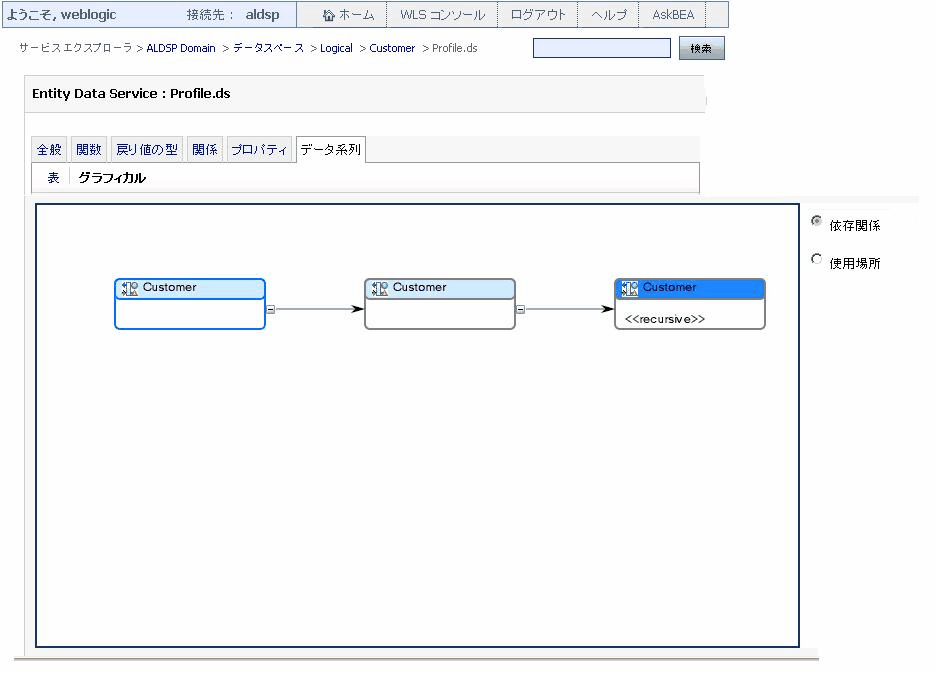
データ系統の表示オプション
視覚表現が表示された後は、いくつかのオプションが使用可能となります。
パン (〔Alt〕を押しながらクリック後、ドラッグ)。任意の方向へ、系統表現内を移動できます。 ズーム アウト (〔Ctrl〕+〔Shift〕を押しながらクリック)。ズーム アウトして、現在の選択範囲よりも遠くへ移動されたデータ サービスに関する情報を提供します。 ズーム イン (〔Ctrl〕を押しながらクリック)。データ サービスのセットに対してズーム インできます。 展開/収縮。オブジェクトに隣接する + または - の符号を使用して、そのノードを展開したり折り畳んだりできます。
新しいデータ サービスに移動するには、系統図の上でそのデータ サービスをダブルクリックします。
| 注意 : |
パン操作およびズーム操作は、Adbe SVG Viewer においてのみ有効です。 |
関数と関連付けられたメタデータを参照できます。
関数メタデータを表示するには、次の手順に従います。
ナビゲーション ペインで関数を選択します。
コンソールに、関数と関連付けられた [全般] メタデータが表示されます。
対応するタブをクリックして、全般情報、関数の依存関係、使用場所情報、プロパティ、および戻り値の型を表示します。
図 7-6 に、表示される関数メタデータを示します。
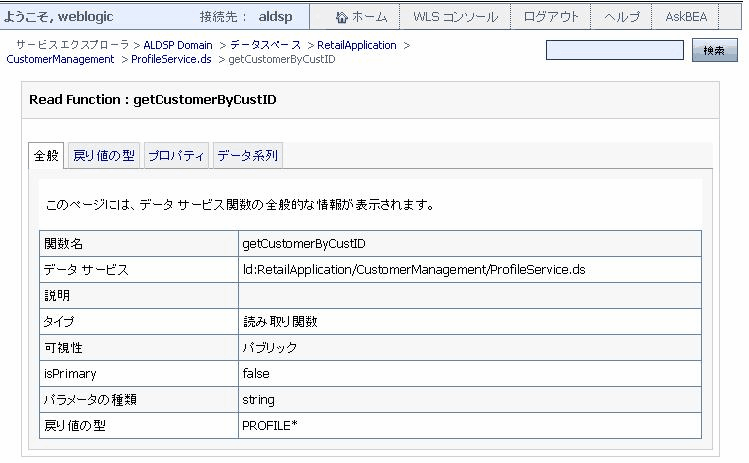
表 7-3 で、使用できる関数メタデータについて説明します。
表 7-3 関数メタデータ
|
|
|
|
|
[関数名] : 関数の名前。 [データ サービス] : 関数を含むデータ サービス。 [説明] : 関数についてユーザが入力した説明。 [戻り値の型] : 関数によって返される型。 [関数の種類] : 読み取り、作成、更新、削除、ナビゲート、ライブラリなどの関数の種類。 |
|
|
関数の戻り値型と関連付けられたスキーマの内容を表示する。ライブラリ関数の場合、このタブは表示されない。
|
|
|
関数と関連付けられたすべてのユーザ定義によるプロパティを表示する。
|
|
|
現在選択されているデータ サービスの読み取り、ナビゲーション、またはプライベート関数間の関係を視覚的に表現する。系統は、考えら得る 2 つの方向のうちの一方で表示され得る。
|
データ サービス関数の系統
データ サービス関数の系統は、グラフィック形式または表形式で表示できます。グラフィック形式の表示には、選択されている関数を直接または間接に呼び出す、または選択されている関数によって呼び出される、すべての関数が含まれます。表形式には、データ サービス関数の系統を表示する 2 つの方法があります。
[依存関係] 表示。現在選択されているデータ サービス関数、およびそのデータ サービス関数が呼び出すすべての関数 (つまり、そのデータ サービス関数が依存する関数)。 [使用場所] 表示。現在選択されているデータ サービス関数、およびそのデータ サービス関数を利用するすべての関数 (つまり、そのデータ サービス関数に依存する関数)。
関数の系統を表示するには、次の手順に従います。
ナビゲーション ペインからデータ サービスを選択します。 データ サービスをクリックし、使用可能な関数のリストから選択します。
データ系統の表示オプションについては、「データ系統の表示オプション 」を参照してください。
再帰的な依存関係は、データ サービス系統およびデータ サービス関数系統、どちらのグラフィック形式の表示でも見られます。あるデータ サービスが複数回使用される場合、グラフィック形式の表示内のそのデータ サービスの各インスタンスは、濃い青色で示されます。同様に、あるデータ サービス関数が複数回使用される場合、グラフィック形式の表示内のそのデータ サービス関数の各インスタンスは、濃い青色で示されます。再帰的な冗長性は、重複するノードが同じブランチの一部である場合のみ適用可能です。
図 7-7 は、データ サービスの再帰的な依存関係を示します。テキスト <<Recursive は、データ サービス固有のものであり、同じサイクルでデータ サービスを 複数回使用している場合にのみ表示されます。
ALDSP 3.0 では、データ サービスは Web サービスとしてマップでき、サービス エクスプローラを使用してメタデータを表示できます。AquaLogic Data Services Platform Administration Console は、Web サービス マップをアーティファクトとしてデータスペースに示します。サービス エクスプローラは、Web サービス マップのアーティファクトをナビゲーション ツリーに示します。図 7-8 に示すように、マップ アーティファクトの内容は [全般]、[オプレーション] および [データ系統] タブに表示されます。これらのタブは編集可能な要素をまったく含んでいないので、表示およびナビゲーションにのみ使用されます。
表 7-4 で、これらの各タブに表示される情報を説明します。
表 7-4 Web サービス メタデータ
|
|
|
|
|
Web サービスマップの全般的なプロパティと、Web サービス スタックおよび WSDL 定義のテスト Web ページへのリンク。加えて、以下を含む Web サービスのプロパティを表示する。
[Target Namespace] : Web サービスに定義されたネームスペース。 [SOAP Version] : Web サービスの現在の SOAP バージョン。たとえば、SOAP_11。 [ADO.net Enabled] : true または false のいずれかにできる、このプラグインのステータス。 [Transport Type] : 転送に使用されるプロトコル。 [HTTP Basic Auth Required] : true または false のいずれかにできる、[必要な基本認証] プロパティのステータス。 |
|
|
[オプレーション] タブには、Web サービス マップの全オペレーションと、基底のデータ サービスおよびデータ サービス関数へのリンクが表示される。
|
|
|
[データ系統] タブには、データ サービスのデータ系統と同一である、参照されるデータ サービスのデータ系統が表示される。データ サービスのデータ系統のように、グラフィック形式または表形式でデータ系統を表示できる。データ サービスのデータ系統の詳細については、「 データ サービスの系統」を参照。
|
ALDSP Console は、基本的な検索機能と詳細な検索機能を兼ね備えています。検索機能を使用すると、サービスと関連付けられたメタデータに基づいてデータ サービスを見つけることができます。その後、どちらかの検索モードによる結果を使用して、レポートを生成できます。
ワイルドカードを含む検索アルゴリズムは、正規表現構文を規定する標準に基づいています。正規表現構文の詳細については、現在利用可能な以下の Web サイトを参照してください。
これ以外にも、任意の他の標準化された正規表現リファレンスを参照できます。
この節では、以下について説明します。
ALDSP Administration Console では、固有の Java 正規表現または regex パターンを使用して、テキストの検索を実行します。コンソールでは、検索の実行に以下の機能を使用できます。
[検索] ボックス (基本的なまたは詳細な検索) 内のすべてのテキスト エントリに、Java regex パターンを含めることが可能。 .* を使用して、0 文字以上の任意の数の文字値をマップする。 .? を使用して、任意の文字値をマップする。 検索では大文字/小文字が区別される。 検索を成功させるには、Java regex パターンが文字列全体と一致する必要がある。たとえば、データ サービス名が customer の場合は、次に一致するものが検索の完了後に表示される。
"*mer" "cus*" "customer" "Customer" "*to*" "cus*mer"
次のパターンは一致しない。
"cus" "mer"
| 注意 : |
検索パターンによってはサーバの処理に負荷がかかり、サーバのパフォーマンスが低下する場合があります。したがって、サーバに負荷をかけずに検索を成功させるために、具体的なパターンを正確に指定することことをお勧めします。たとえば、アスタリスク (*) はパターンの最後ではなく先頭に付けた方が、検索にかかる時間とサーバへの負荷が少なくなります。 |
データ サービス名、関数名、または戻り値の型に基づいて、データ サービスを検索できます。
基本的な検索を実行するには、図 7-9 に示すように、検索ボックスにデータ サービス名、関数名、または戻り値の型を入力して、[検索] をクリックします。データ サービスの検索には、正規表現も使用できます。たとえば、CREDIT_CARD.ds を検索する場合は、検索オプションとして Credit* を指定できます。
| 注意 : |
すべての検索では大文字と小文字が区別されます。 |
一致するデータ サービスについての情報が表示されます。図 7-10 に示すように、この情報にはデータ サービス名とともに、そのデータ サービスに移動するためのリンク、パス、およびデータ サービスの種類が含まれています。
概要レポートまたは詳細レポートを作成するには、[概要] または [詳細] オプションをクリックします。レポート生成の詳細については、「レポートの生成」を参照してください。
追加の検索条件を含む詳細な検索を実行するには、[詳細な検索] オプションを選択します。詳細については、「詳細なメタデータ検索の実行」を参照してください。
詳細な検索機能を使用すると、基本的な検索で膨大な数の結果が生成されてしまう場合に、検索条件の絞り込みができます。詳細検索オプションを使用することで、作成日、最終変更日、所有者、コメント、およびユーザ定義プロパティなどの条件を指定できます。
詳細な検索を実行するには、次の手順に従います。
コンソールの右上部の隅にある [検索] ボタンをクリックします。図 7-11 に示すように、[詳細な検索] 画面が表示されます。[検索] をクリックするときは、検索ボックスを空にする必要があります。空にしないと、基本的な検索が実行されます。
![[詳細な検索] 画面](wwimages/dspconsole_advsrch.gif)
適切な検索条件を入力して、[検索] をクリックします。表 7-5 で、詳細な検索機能を使用して指定できる検索条件について説明しています。
表 7-5 詳細検索条件
|
|
|
|
|
|
|
|
基本的な検索と同等であり、一致する結果を得るために他の詳細な検索条件と結合できる。
|
|
|
|
|
|
|
|
|
データ サービスの一部として表示される関数の名前。
|
|
|
|
|
|
データ サービスが作成された日付。日付を指定する際に、以下の中から関係演算子を選択できる。
= (指定日)。指定された日付に合致。 < (指定日より前)。指定された日付よりも早い日付に合致。 = (指定日またはそれより前)。指定された日付またはそれよりも早い日付に合致。 = (指定日またはそれより後)。指定された日付またはそれよりも遅い日付に合致。 < (指定日より後)。指定された日付よりも遅い日付に合致。 |
|
|
データ サービスが最後に変更された日付。日付を指定する際、関係演算子を選択できる。
|
|
|
|
|
|
|
|
|
|
|
|
|
| 注意 : |
詳細検索のすべての検索オプションでは、[ユーザ定義プロパティ] の [名前] と [値] を除いて正規表現を使用できます。 |
検索結果が検索結果ペインに表示されます。検索結果に表示された情報には、データ サービス名、データ サービスを識別するパス、およびデータ サービスの種類 (論理的または物理的のいずれか) が含まれています。データ サービスの種類の詳細については、「データ サービス関数に対するメタデータの表示」を参照してください。
| 注意 : |
検索結果の情報は、基本的な検索と詳細な検索で同じです。 |
検索結果からレポートを作成するには、[要約] または [詳細] オプションをクリックします。レポート生成の詳細については、「レポートの生成」を参照してください。
基本的な検索結果または詳細な検索結果のどちらについても、概要レポートまたは詳細レポートを作成できます。レポートを生成するには、次の手順に従います。
概要レポートを作成するには、図 7-12 に示すように、[検索結果] ページの [概要] をクリックします。
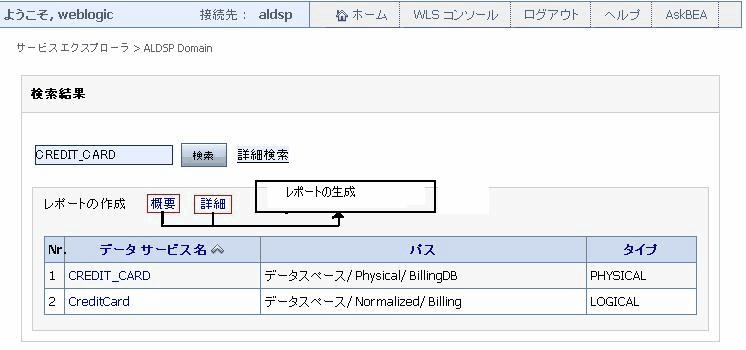
図 7-13 に示すように、概要レポートが作成されます。
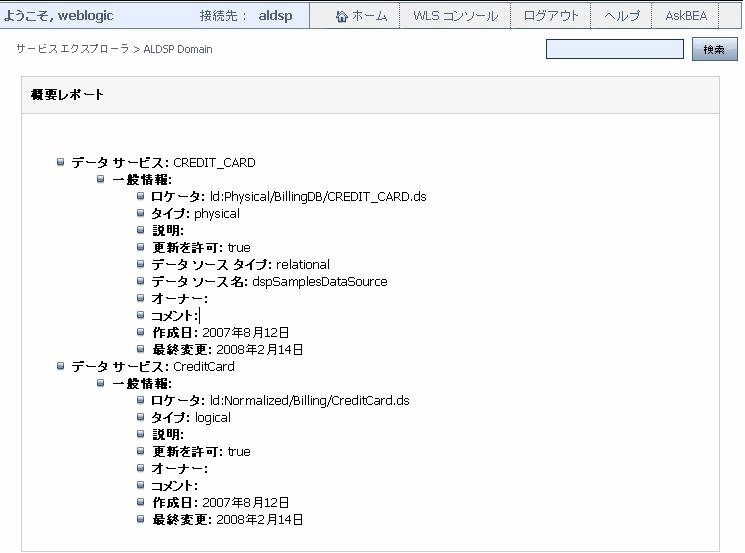
詳細レポートを作成するには、[検索結果] ページの [詳細] をクリックします。図 7-14 に示すように、データ サービスの詳細レポートが表示されます。
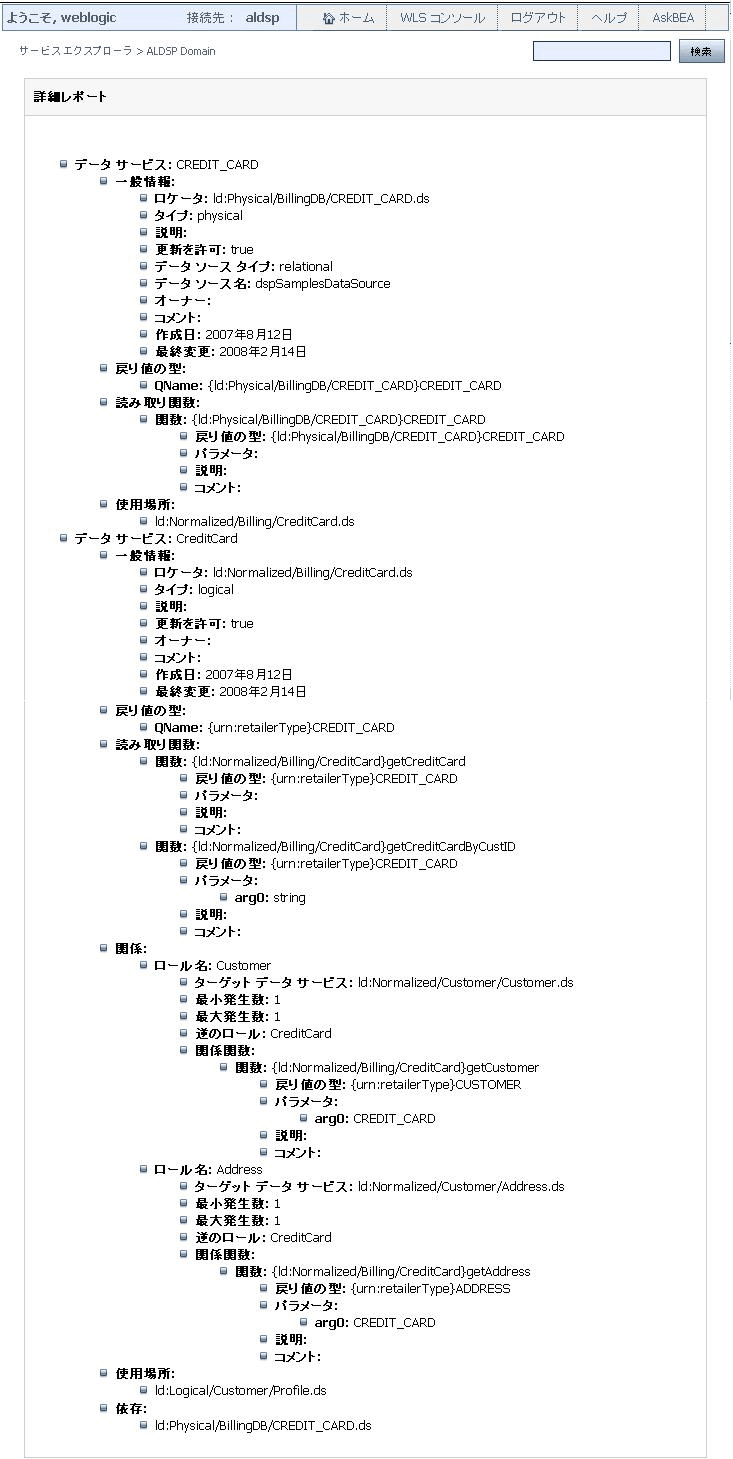








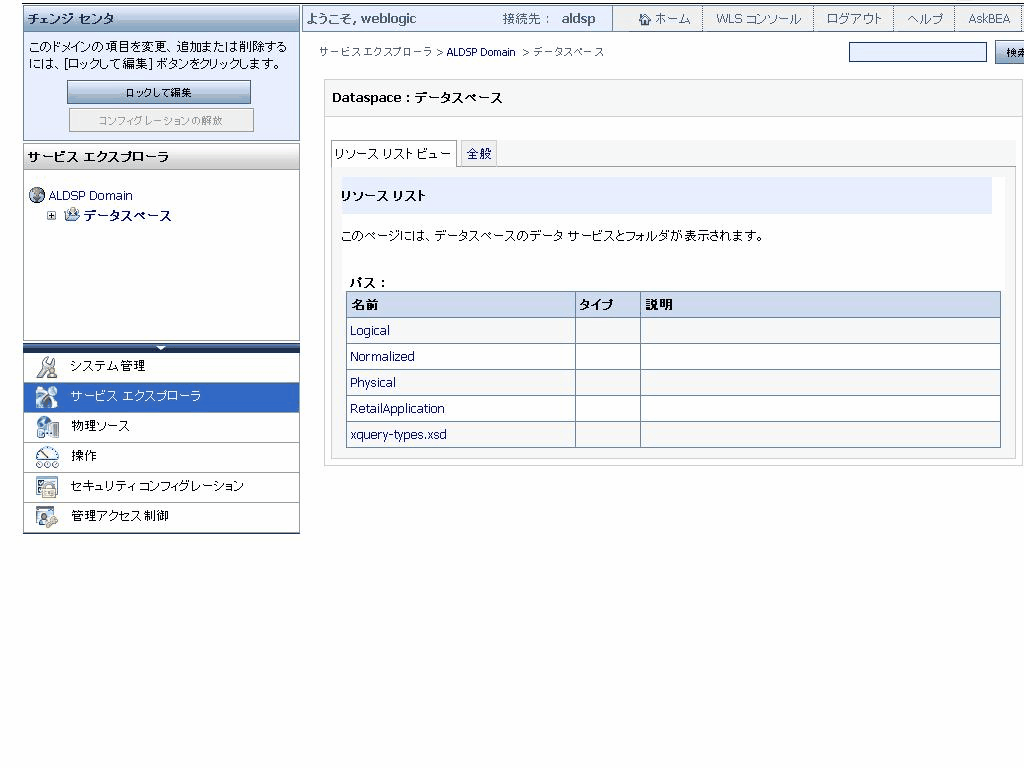

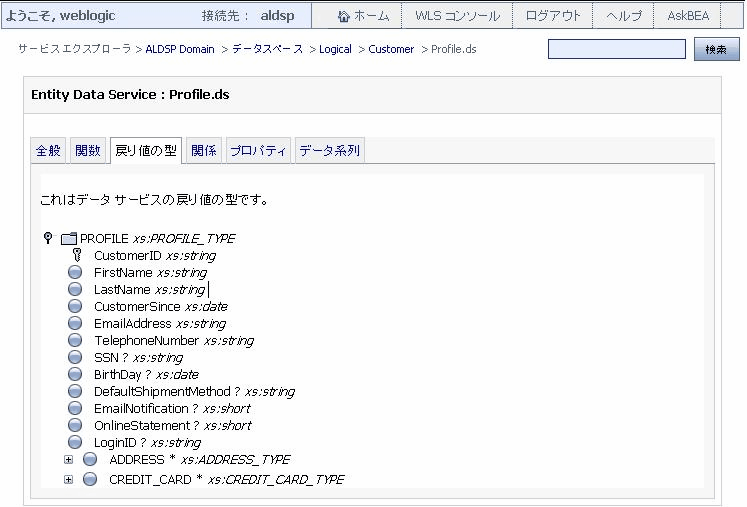

![Web サービス メタデータ : [全般] タブ](wwimages/metadata_ws.gif)



